WhatsApp は最も広く使用されているメッセージング プラットフォームの 1 つであり、その広範な使用に伴い、WhatsApp メッセージを完全に削除するにはどうすればよいかという懸念が生じます。個人のプライバシーのためでも、古い会話の消去のためでも、機密データを確実に完全に消去するためでも、WhatsApp メッセージを完全に削除する方法を理解することが重要です。
このガイドでは、信頼できるツールを使用して、 Androidおよび iPhone で WhatsApp アプリからなどの WhatsApp メッセージを完全に削除する方法を説明します。また、Google ドライブと iCloud から WhatsApp のバックアップを削除し、削除されたメッセージを完全に消去する方法についても説明します。
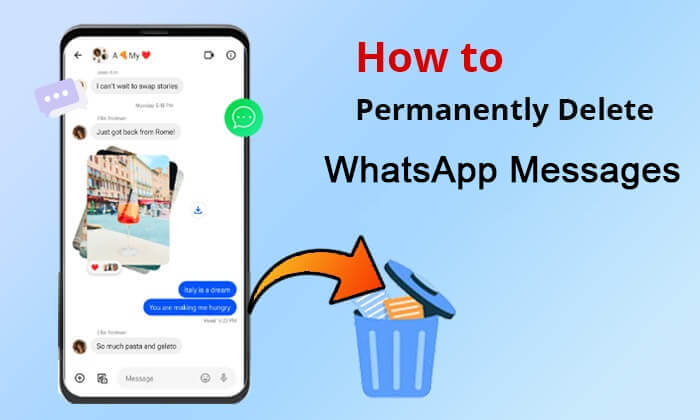
WhatsApp Messenger は、iPhone とAndroid携帯電話の両方と互換性のあるアプリです。ただし、 Androidと iPhone では、特にAndroidから iPhone に切り替える場合、操作が若干異なります。ここでは、まずAndroidで WhatsApp メッセージを完全に削除する方法を説明します。
WhatsApp メッセージを削除する最初のステップは、アプリの組み込み機能を使用することです。この方法では携帯電話からチャットを削除できますが、メッセージがデバイスから完全に削除されることは保証されません。その方法は次のとおりです。
ステップ 1. WhatsApp を開き、削除したいチャットに移動します。
ステップ 2. 削除したい個々のメッセージまたは会話を長押しします。
ステップ 3. メニューから「チャットをクリア」オプションを選択します。
ステップ4. 次に、「チャットをクリア」をタップして確認します。
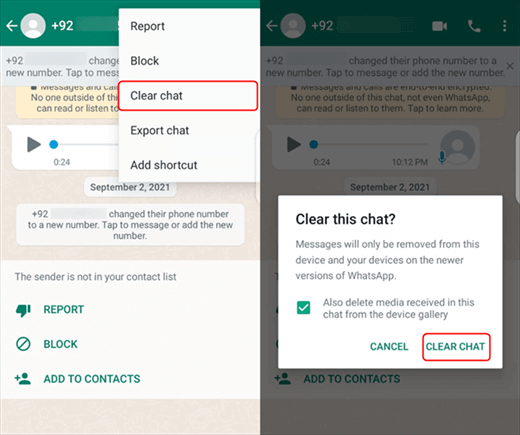
ステップ1. WhatsAppを開き、「設定」に移動します。
ステップ 2. [チャット] > [チャット履歴] > [すべてのチャットを消去] をタップします。すべてのチャット コンテンツを一度に削除できます。
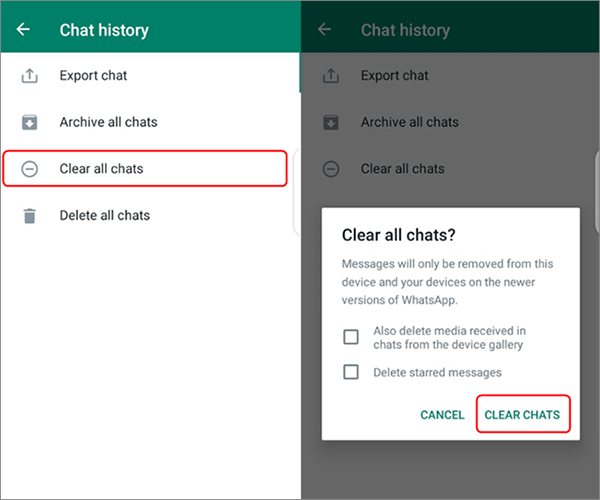
WhatsAppの会話を完全に削除できますか?もちろん。 WhatsApp メッセージを完全に消去し、復元できないようにするには、 Coolmuster Android Eraser(Androidデータ消去)のような専門的な消去ツールを使用することが重要です。 WhatsApp メッセージを削除するだけでなく、削除されたファイルの痕跡もすべて完全に消去し、復元の可能性を保証します。
Coolmuster Android Eraser(Androidデータ消去) の主な特徴:
Android Eraserを使用してWhatsAppメッセージを完全に削除するにはどうすればよいですか?
01まず、コンピュータでプログラムを起動し、USB ケーブルまたは Wi-Fi を使用してAndroidスマートフォンを PC に接続します。接続したら、「消去」を選択してプロセスを開始します。

02 「セキュリティ レベル」の横にある下線付きの青いテキストをクリックして、希望のセキュリティ レベルを選択します。 (高レベル、低レベル、または中レベル。)

03 「OK」を押し、「削除」と入力して選択を確認し、 Androidデバイスのデータ消去の準備をします。次に、ポップアップウィンドウで「消去」ボタンと「OK」ボタンを選択してプロセスを開始します。デバイスで「はい」をタップして削除を許可します。

04その後、 Androidデバイスのディープ スキャンが自動的に開始され、Android デバイス上のデータがすぐに削除されます。

ビデオガイド
iPhone ユーザーの場合、WhatsApp メッセージを削除する方法はAndroidデバイスの場合と同様です。このセクションでは、iPhone で WhatsApp メッセージを完全に削除する方法を説明します。
Androidと同様に、iPhone ユーザーはアプリ自体を使用して WhatsApp メッセージを削除できます。ただし、これらの手順ではデバイスからチャットが削除されますが、データは iCloud バックアップに残るか、デバイスのメモリにキャッシュされる可能性があります。
ステップ 1. WhatsApp を開き、削除するチャットに移動します。
ステップ 2. メッセージまたは会話を左にスワイプし、「その他」をタップします。メニューから「チャットを削除」または「チャットをクリア」を選択できます。
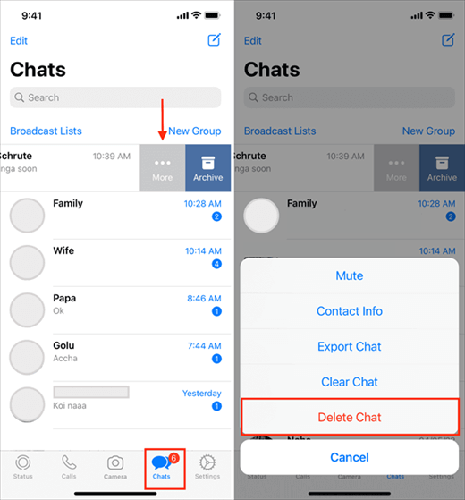
ステップ1. WhatsAppで「設定」を開きます。
ステップ 2. [チャット] > [すべてのチャットをクリア] または [すべてのチャットを削除] をタップします。チャットとメディアを削除するか、テキスト メッセージだけを削除するかを確認するメッセージが表示されます。

WhatsApp メッセージを完全かつ取り消し不能に削除したい場合は、 Coolmuster iOS Eraser(iPhoneデータ消去)使用できます。このツールはAndroid Eraser と同じ機能を共有しており、特にiOSデバイス向けに設計されており、WhatsApp メッセージやその他のデータを完全に削除できます。これは、WhatsApp メッセージ、メディア ファイル、その他のアプリ データを含むすべてのデータを iPhone または iPad から完全に削除できる強力なデータ消去ツールです。 WhatsApp アプリ自体を介して直接削除するのとは異なり、 Coolmuster iOS Eraser(iPhoneデータ消去)ディープ クリーニング テクノロジを利用して、データを完全に消去し、回復ソフトウェアによって復元できないようにします。
iPhone で WhatsApp メッセージを完全に削除するにはどうすればよいですか?
01インストール後、プログラムを起動し、USB ケーブルを使用して iPhone をコンピュータに接続します。プログラムは自動的に iPhone を検出します。次に、メインインターフェイスの「消去」ボタンをクリックします。

02 Androidと同様に、「セキュリティ レベル」の横にあるメニューをクリックして、希望するセキュリティの消去レベルを選択します。次に、プロンプトに従ってプロセスを確認します。

03その後、プログラムは WhatsApp メッセージを含むデバイスのデータの消去を直ちに自動的に開始します。

ビデオガイド
Coolmuster Android Eraser(Androidデータ消去)とCoolmuster iOS Eraser(iPhoneデータ消去)どちらも、WhatsApp メッセージだけでなく他のデータも削除します。他のデータを失いたくない場合は、事前にAndroidまたは iPhone をバックアップしてください。
多くのユーザーは、デバイスから WhatsApp メッセージを削除した後でも、それらのメッセージがクラウド バックアップに残っている可能性があることに気づいていません。 WhatsApp メッセージがバックアップから完全に削除されていることを確認する方法は次のとおりです。
WhatsApp はチャットを Google ドライブに自動的にバックアップします。削除されたメッセージが Google ドライブから確実に削除されるようにするには:
ステップ 1. デバイスで Google ドライブを開きます。
ステップ 2. 左上隅の三本線をタップしてメニューを開きます。
ステップ 3. 「バックアップ」を選択し、WhatsApp バックアップを見つけます。
ステップ4. WhatsAppバックアップの横にある3つのドットをタップし、「バックアップを削除」を選択します。この操作により、すべての WhatsApp バックアップが Google ドライブから削除され、削除されたメッセージが完全に消去されます。
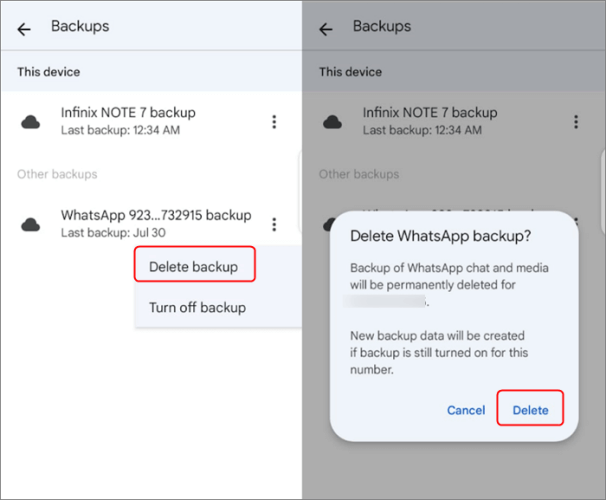
iPhone ユーザーの場合、WhatsApp はメッセージを iCloud にバックアップすることもできます。 WhatsApp バックアップを iCloud から削除するには:
ステップ1. iPhoneで「設定」を開きます。
ステップ 2. 上部にある自分の名前をタップして、Apple ID 設定にアクセスします。
ステップ3.「iCloud」をタップし、「ストレージの管理」をタップします。

ステップ4.「WhatsApp」を選択し、「データを削除」をタップしてiCloudからバックアップを削除します。これにより、WhatsApp メッセージが iCloud バックアップから完全に消去されます。
要約すると、WhatsApp メッセージを完全に削除するには、携帯電話上のチャットを単にクリアするだけでは不十分です。総合的なセキュリティを確保するには、 Coolmuster Android Eraser(Androidデータ消去)やCoolmuster iOS Eraser(iPhoneデータ消去)などのツールを使用して、メッセージが完全に消去されるようにすることが不可欠です。さらに、今後メッセージが復元されないようにするために、Google ドライブまたは iCloud からクラウド バックアップを削除することを忘れないでください。
このガイドで概説されている手順に従うことで、WhatsApp メッセージが完全に削除され、プライバシーが保護され、機密情報が復元されないようにすることができます。
関連記事:
PC で WhatsApp チャット履歴を表示する方法: ステップバイステップガイド
別のデバイスから WhatsApp メッセージを読む方法 [4 つの主要なソリューション]





